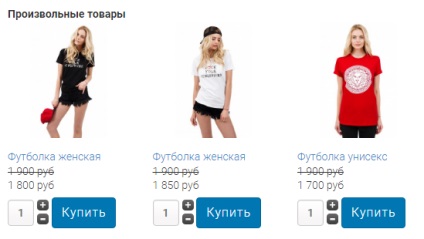
Puteți face acest lucru în următoarele moduri:
- Cu ajutorul unor produse similare.
- Cu ajutorul modulului standard de bunuri, care poate fi obținut în orice loc al șablonului (mai multe detalii în acest articol).
De exemplu, laptopurile sunt disponibile în magazin. Mărfuri similare sunt utilizate în scopul lor, dar în plus, trebuie să scoți afară și alte produse care ar putea interesa cumpărătorul (mouse-ul, tastatura etc.). Pentru aceasta și sarcini similare, puteți utiliza pluginul VM Custom.
Informații despre plugin
Compatibilitate. Joomla 3, Virtuemart 3
Instalare și configurare
După instalarea standard din Managerul Plug-in, activați Plug-in VM personalizat - Elemente personalizate.
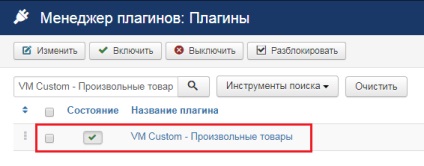
În Virtuemart> Produse> Câmpuri personalizate, creați un nou câmp personalizat cu tipul de pluginuri. În câmpul Setări avansate, selectați Plug-in VM personalizat anterior - Elemente personalizate.
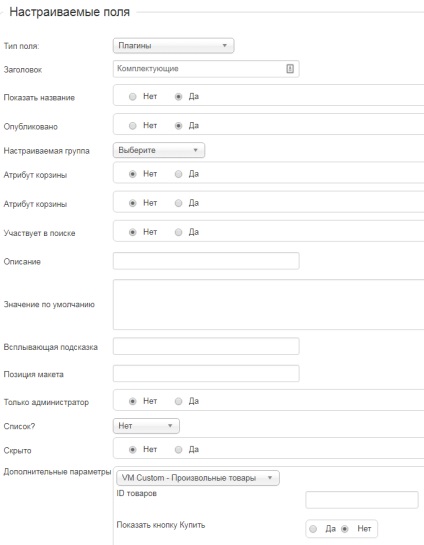
În poziția câmpului de aspect puteți specifica orice poziție, în funcție de locul în care vor fi afișate exact produsele (pentru detalii despre afișarea câmpurilor personalizate în acest articol).
Apoi, atașăm câmpul creat la produs în fila Câmpuri personalizate și specificăm ID-ul bunurilor pentru ieșire.
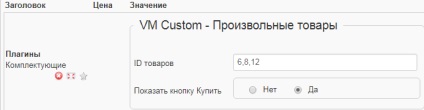
Puteți atașa și descărca un număr nelimitat de mărfuri arbitrare pentru un singur produs.
Pentru a corecta stilul de ieșire a bunurilor, puteți utiliza fișierul css al pluginului /plugins/vmcustom/vmcustomproduct/vmcustomproduct/assets/style.css.
De asemenea, puteți modifica șablonul de ieșire propriu-zis. De exemplu, la ieșirea bunurilor nu cu dale, ci sub forma unui tabel. Dacă aveți nevoie să faceți acest lucru, vă voi ajuta gratuit, precum și cu privire la toate celelalte aspecte legate de munca și configurarea plug-in-ului.